
Turinys:
- 1 žingsnis: surinkite visus reikalingus komponentus
- 2 žingsnis: suprojektuokite darbo grandinę
- 3 žingsnis: suprojektuokite PCB ir užsisakykite
- 4 žingsnis: Gaukite IR nuotolinio valdymo pulto HEX reikšmes
- 5 veiksmas: parašykite programą ir įkelkite ją į „Arduino“
- 6 žingsnis: lituokite komponentus ant PCB
- 7 žingsnis: tai beveik padaryta
- Autorius John Day [email protected].
- Public 2024-01-30 10:47.
- Paskutinį kartą keistas 2025-01-23 14:59.
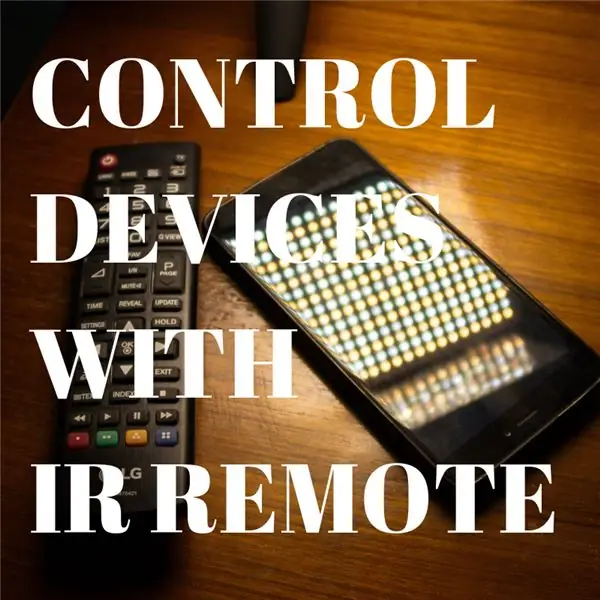
Net praėjus 25 metams po to, kai jis buvo pristatytas vartotojų rinkoje, pastarųjų dienų infraraudonųjų spindulių ryšys vis dar yra labai aktualus. Nesvarbu, ar tai jūsų 55 colių 4K televizorius, ar automobilio garso sistema, viskam reikia IR nuotolinio valdymo pulto, kad būtų galima reaguoti į mūsų komandas. Pramonėje yra daug technologijų, tarkime, „Bluetooth“, RF ar net „WI-Fi“, tačiau mes taip ilgai laikomės infraraudonųjų spindulių ryšio, todėl tam yra keletas labai pagrįstų priežasčių. Visų pirma, tai yra pigiausias sprendimas, jie kainuoja centus, be to, jie yra patikimi ir, svarbiausia, patogūs naudoti. Taip pat nepamirškite apie mažą šios grandinės energijos suvartojimą, palyginti su RF ar „Bluetooth“nuotolinio valdymo pultu. Taigi šiandienos vaizdo įraše sukurkime projektą, pagal kurį mes galime valdyti savo buitinę techniką naudodami šiuos IR nuotolinio valdymo pultus. Taip pat įgyvendinsiu laikmačio funkciją, kad įjungčiau/išjungčiau įrenginius be mūsų tiesioginio dalyvavimo. Pradėdamas nuo blokinės schemos, kodavimo, grandinės schemos iki galutinio PCB projektavimo, aš jums išsamiai nurodysiu visą procesą.
Prieš pradedant, tik nedidelis priminimas. Jei jums patinka ši pamoka, užsiprenumeruokite mūsų kanalą.
Kanalo nuoroda - www.youtube.com/c/being_engineers1
Mes taip pat sukūrėme išsamų vaizdo įrašą ta pačia tema. Taigi, jei nenorite skaityti iki galo, žiūrėkite vaizdo įrašą, kad gautumėte daugiau įžvalgų. Pridedu žemiau esančią nuorodą.
Viskas. Dabar pradėkime kurti šį projektą.
1 žingsnis: surinkite visus reikalingus komponentus
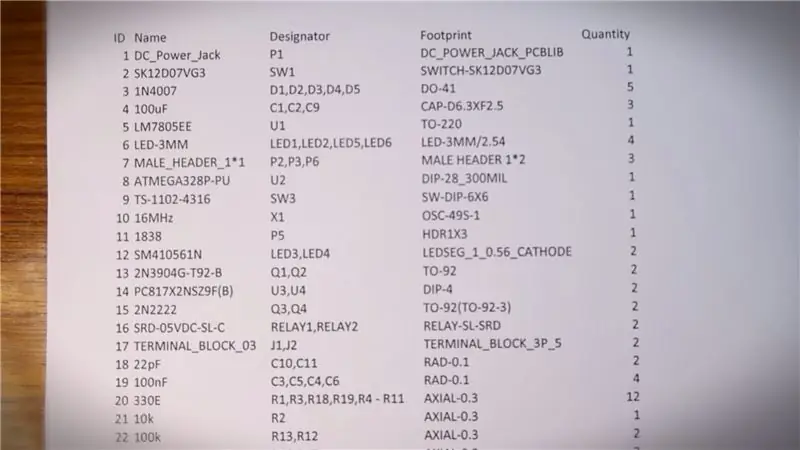
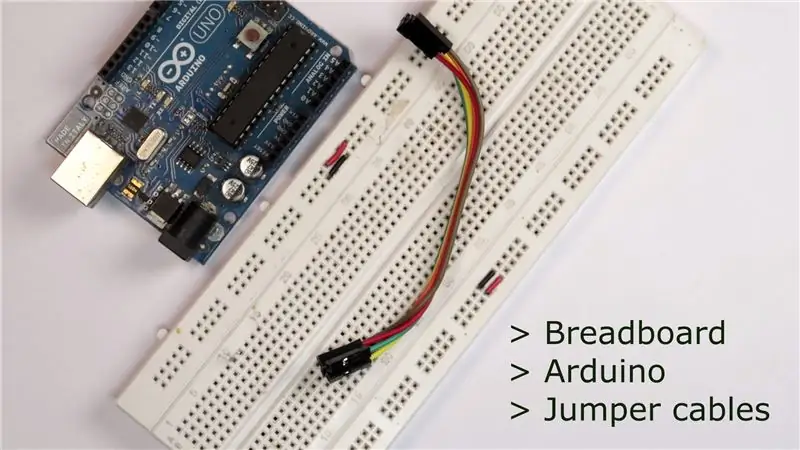


Pirmiausia surinkite visus reikalingus komponentus pagal pateiktą BOM.
Projektas BOM
- Nuolatinės srovės adapteris X 1
- Stumdomas jungiklis X 1
- Vyrų antraštės
- 1N4007 diodai X 5
- 100uF dangteliai X 3
- 100nF dangteliai X 4
- 7805 įtampos reguliatoriai ir radiatorius X 1
- 3 mm raudona lemputė X 2
- 3 mm žalias ledas X 2
- 28 kontaktų IC pagrindas X 1
- „Atmega328P-Pu X 1“
- 16,00 MHz kristalų osciliatorius
- 22pF dangteliai X 2
- 330E rezistoriai X 12
- 1K rezistoriai X 2
- 10K rezistorius X 1
- 100K rezistoriai X 2
- 470E rezistoriai X 2
- 2N3904 tranzistorius X 2
- 2N2222A tranzistorius X 2
- 1838 IR imtuvas X 1
- PC817 X 2
- 5v SPST relė X 2
- 3 kontaktų gnybtų blokas X 2
Tai yra pagrindiniai komponentai, kurių jums reikia norint įgyvendinti šį projektą. Tačiau su šiomis priemonėmis jums taip pat reikia pagrindinės litavimo įrangos, aparatūros priedų, duonos lentos ir arduino
Šiame projekte nenaudosiu bendrosios arduino lentos. Verčiau naudosiu „pasidaryk pats“. Kodavimas bus atliekamas naudojant arduino IDE, ir viskas bus tokia pati kaip ir bet kuris kitas arduino projektas. Tačiau paskutinę akimirką pašalinsiu iš anksto užprogramuotą IC ir įdėsiu jį į savo PCB.
Galite žiūrėti šį mano vaizdo įrašą apie tai, kaip namuose pasidaryti „pasidaryk pats“arduino UNO -
bit.ly/2BoLmuO
Kai turėsite visus šiuos elementus, laikas piešti grandinę.
2 žingsnis: suprojektuokite darbo grandinę
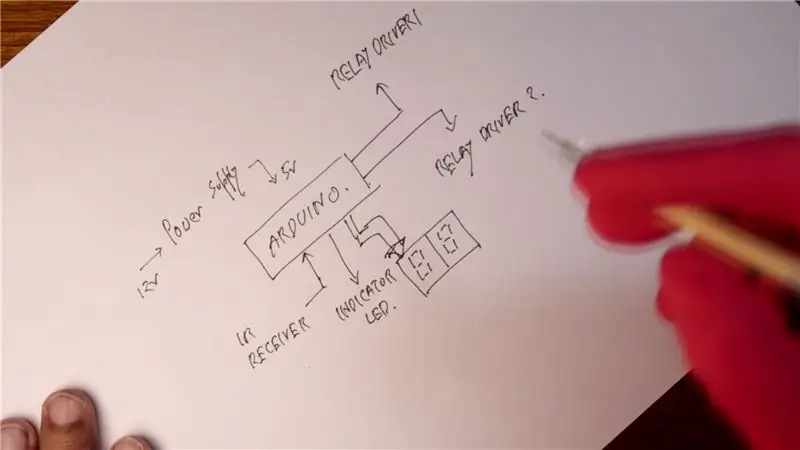
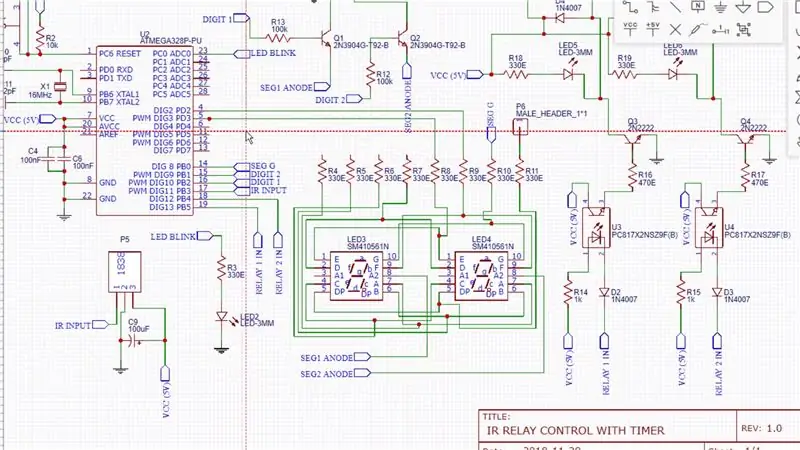
Norėdami sukurti grandinę, naudoju internetinę platformą, pavadintą „Easyeda“.
Grandinėje daugiausia bus šie blokai -
- Maitinimo modulis - konvertuoja 9-12 V nuolatinės srovės įvestį į 5 V nuolatinę srovę, kad maitintų grandinę.
- Mikrovaldiklis - kaip mikrovaldiklį naudosiu ATmega328P IC. Tai tas pats, kurį galima rasti bet kuriame arduino UNO, nano ar pro mini.
- IR imtuvas - naudosiu TP1838 IR imtuvo modulį, kuris bus prijungtas prie mikrovaldiklio.
- Laikmačio indikatorius - 3 mm raudona lemputė parodys laikmačio būseną.
- Septynių segmentų ekranas - 2X7 segmentų CA ekranas vaizdinę informaciją parodys raidiniais ir skaitmeniniais simboliais.
- Relės tvarkyklė - dvi relės bus sujungtos su mikrovaldikliu per atitinkamą relės tvarkyklės grandinę.
Man tinkanti grandinė yra tokia -
Peržiūrėkite šį vaizdo įrašą, kad sužinotumėte, kaip sukurti arduino relės tvarkyklės plokštę -
bit.ly/2zZiZn7
3 žingsnis: suprojektuokite PCB ir užsisakykite
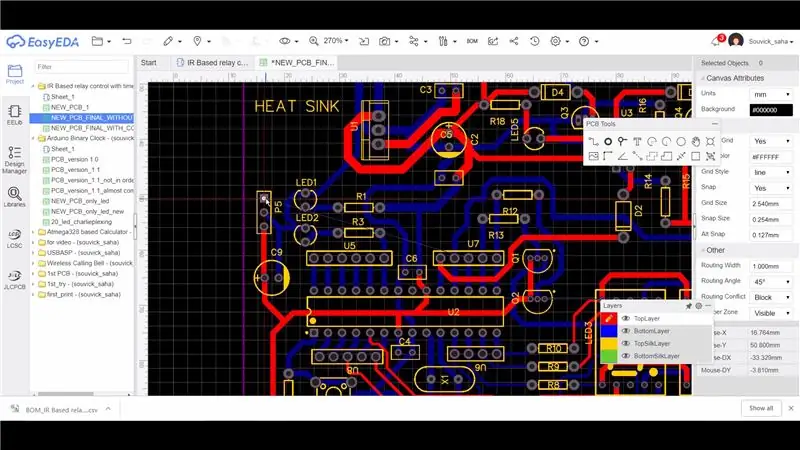
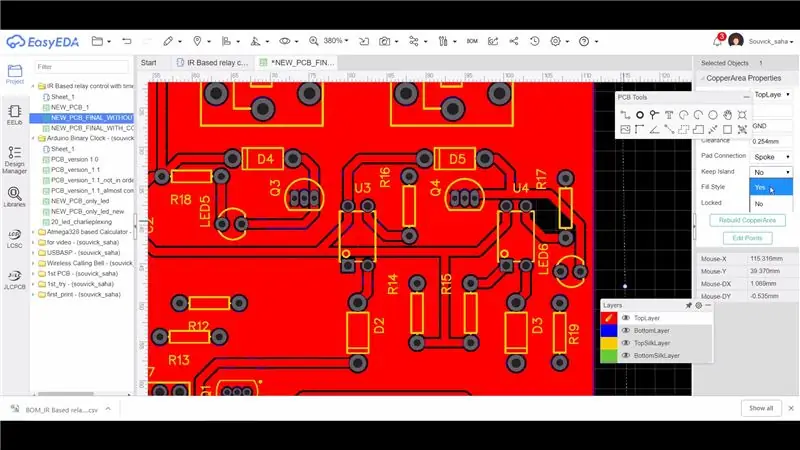
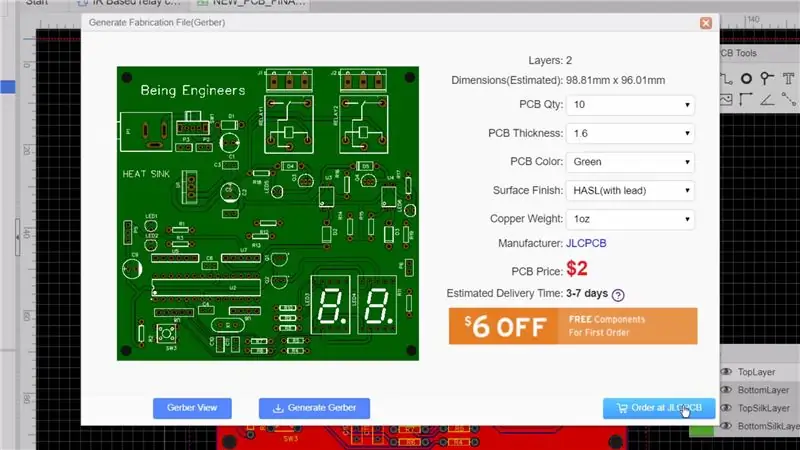
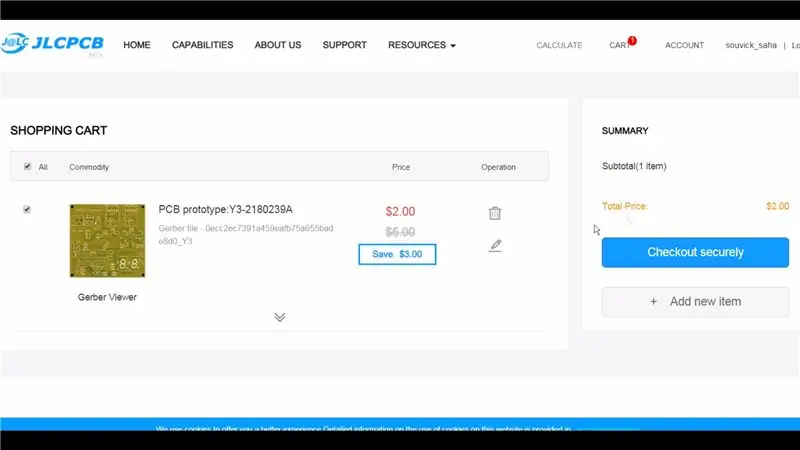
Kai grandinės projektavimas bus baigtas, atėjo laikas pagaminti PCB. Aš naudoju JLCPCB svetainę savo prototipo plokštei sukurti. Manau, kad tai yra vienas geriausių PCB gamybos pastarosiomis dienomis.
Baigę grandinės projektavimą, konvertuokite grandinę į PCB ir suprojektuokite PCB „Easyeda“svetainėje. Būkite kantrūs. Čia padaryta klaida sugadins jūsų PCB. Prieš generuodami „Gerber“failą, patikrinkite kelis kartus. Čia taip pat galite patikrinti savo PCB 3D modelį. Spustelėkite padaryti gerber failą ir iš ten galite tiesiogiai užsisakyti šią plokštę per JLCPCB. Įkelkite „Gerber“failus, pasirinkite tinkamą specifikaciją, nieko nekeiskite. Palikite taip, kaip yra. Pradžiai tai yra pakankamai geri nustatymai. Pateikite užsakymą. Turėtumėte jį gauti per savaitę.
PCB PDF mastelis 1: 1 -
PCB Gerber failas -
4 žingsnis: Gaukite IR nuotolinio valdymo pulto HEX reikšmes
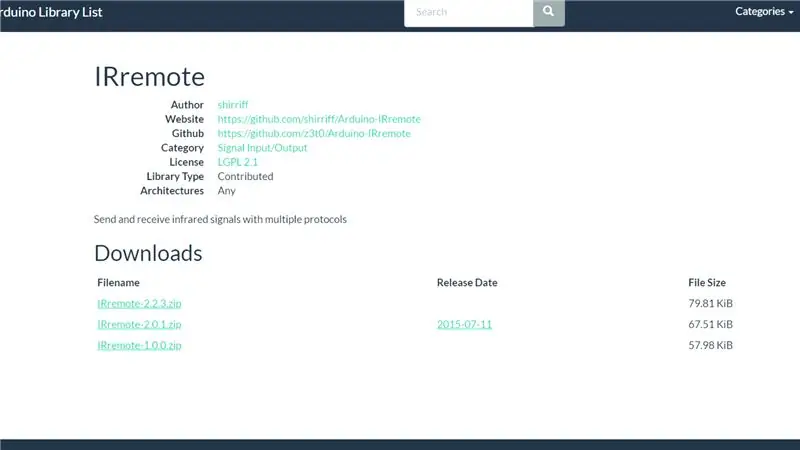
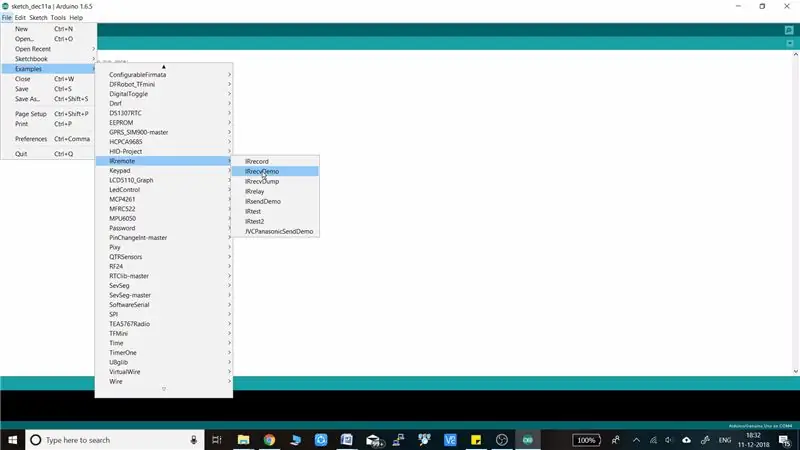
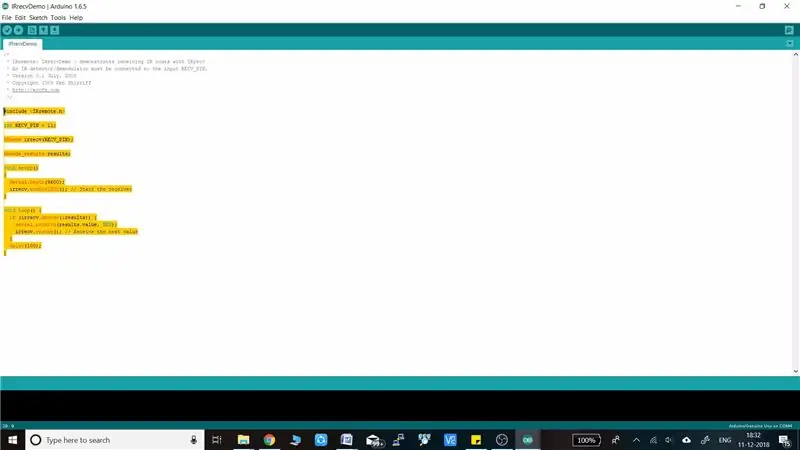
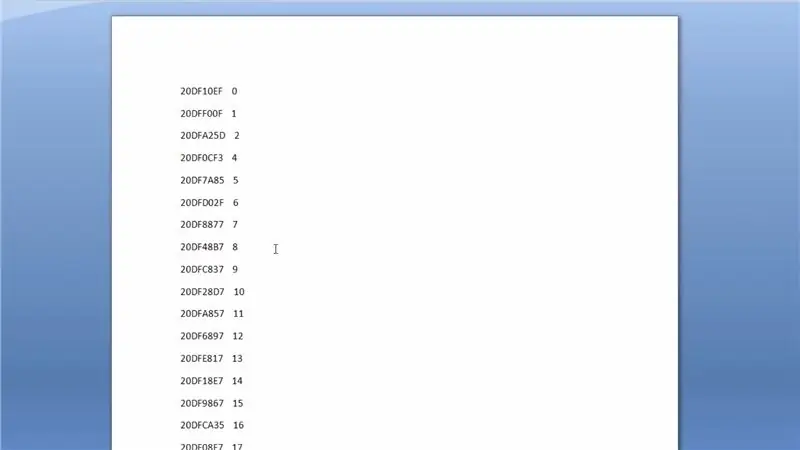
Šiame žingsnyje turite žinoti šešioliktaines reikšmes, kurias nuotolinio valdymo pultas perduoda „arduino“. Šį kodą naudosime vėliau galutiniame kode. Tam jums reikės arduino „IRRemote“bibliotekos.
„IRRemote“biblioteka -
galite atsisiųsti biblioteką ir įdiegti ją IDE. Atidarykite „IrrecvDemo“pavyzdinį eskizą ir įkelkite kodą į „arduino“. Atidarykite serijinį monitorių ir pradėkite po vieną paspausti nuotolinio valdymo pulto mygtukus. Serijiniame monitoriuje pamatysite atitinkamą šešiakampį kodą. Aš nukopijavau visus kodus į „Word“failą būsimoms nuorodoms. Taip pat galite tiesiog užsirašyti tų mygtukų šešioliktainius kodus, kuriuos ketinate naudoti šiame projekte. Po to atėjo laikas sukurti pagrindinę programą.
5 veiksmas: parašykite programą ir įkelkite ją į „Arduino“
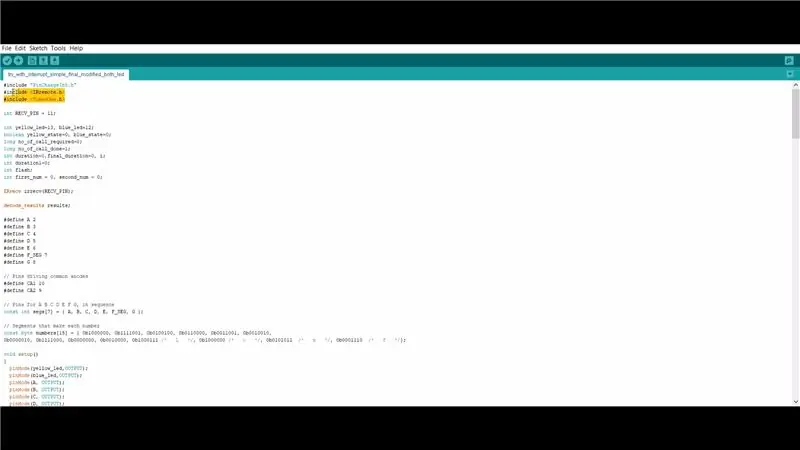
Tai yra galutinis kodas, kurį reikia įkelti į „arduino“-
Vienas dalykas, kurį turite suprasti, norint tinkamai suprasti kodą, jums reikia tam tikrų pagrindinių žinių apie arduino laikmatį, pertraukimą ir kitas išankstines sąvokas. Mes paprastai nenaudojame laikmačių ir pertraukimų „arduino“vien todėl, kad tai padidina kodo sudėtingumą. Tačiau šiam projektui reikėjo naudoti pertrauką ir laikmatį.
Taip pat jums reikia dar dviejų bibliotekų, dvi tinkamai surašo kodą -
- Laikmatis -
- Pinchangeinterrupt -
Sudarykite ir įkelkite kodą į arduino. Baigę pašalinkite IC iš arduino. Mes įdėsime jį į PCB.
6 žingsnis: lituokite komponentus ant PCB



Pagal BOM ir grandinės schemą sudėkite komponentus ant PCB ir tinkamai lituokite. Šis žingsnis yra labai tiesus į priekį. Naudokite šilumos kriauklę su 7805 reguliatoriumi ir tarp jų naudokite šilumos pasta. Įsitikinkite, kad po šio veiksmo netrūksta elektros ir žemės.
7 žingsnis: tai beveik padaryta


Kai litavimas bus atliktas, laikas išbandyti grandinę. Paimkite bet kokią buitinę techniką, kuri veikia AC. Iš pradžių bandymui rekomenduosiu naudoti paprastą stalinę lempą. Atsukite laidus nuo jungiklio ir prisukite prie įprasto atviro ir bendro bet kurios PCB relės gnybto. Prijunkite stalinę lempą prie kintamosios srovės lizdo. Įjunkite grandinę 9-12 V nuolatinės srovės šaltiniu.
Tada paimkite nuotolinio valdymo pultą ir paspauskite atitinkamą mygtuką, kad įjungtumėte lemputę. Jis turėtų veikti tinkamai, jei viską atliksite teisingai, kaip nurodyta. Taip pat patikrinkite laikmačio funkciją.
Galutinį rezultatą galima pamatyti vaizdo įraše.
Viskas. Sėkmingai įgyvendinome šį projektą. Šio tipo įrankiai yra labai patogūs kasdieniame gyvenime. Sukurkite savo projektą ir praneškite man komentarų skiltyje. Jei jums patiko ši pamoka, žiūrėkite vaizdo įrašą apie šį projektą ir užsiprenumeruokite mūsų kanalą.
Kanalo nuoroda - www.youtube.com/c/being_engineers1
Dėkojame, kad prisijungėte. Atsargiai ir iki pasimatymo.:)
Rekomenduojamas:
Televizoriaus nuotolinio valdymo pultas tampa RF nuotolinio valdymo pultu -- NRF24L01+ pamoka: 5 žingsniai (su paveikslėliais)

Televizoriaus nuotolinio valdymo pultas tampa RF nuotolinio valdymo pultu || NRF24L01+ Pamoka: Šiame projekte parodysiu, kaip aš naudoju populiarųjį nRF24L01+ RF IC, norėdamas belaidžiu būdu sureguliuoti LED juostos ryškumą per tris nenaudingus televizoriaus nuotolinio valdymo pulto mygtukus. Pradėkime
Kaip valdyti 4dof didelės galios didelio dydžio roboto ranką naudojant „Arduino“ir „Ps2“nuotolinio valdymo pultą?: 4 žingsniai

Kaip valdyti „4dof“didelės galios didelio dydžio roboto ranką su „Arduino“ir „Ps2“nuotolinio valdymo pultu? „arduino“lentos darbas taip pat atliekamas „6dof“roboto rankoje. pabaiga: rašyti pirkti SINONING „Pasidaryk pats“žaislų parduotuvė
Konvertuokite savo IR nuotolinio valdymo pultą į RF nuotolinio valdymo pultą: 9 žingsniai (su paveikslėliais)

Konvertuokite savo IR nuotolinio valdymo pultą į RF nuotolinio valdymo pultą: Šiandienos instrukcijoje aš jums parodysiu, kaip galite naudoti bendrą RF modulį be mikrovaldiklio, kuris galiausiai paskatins mus sukurti projektą, kuriame bet kurio įrenginio IR nuotolinio valdymo pultą galima paversti RF Nuotolinis. Pagrindinis privalumas konvertuojant
Valdykite elektrinius prietaisus naudodami televizoriaus nuotolinio valdymo pultą (ir nuotolinį) su temperatūros ir drėgmės ekranu: 9 žingsniai

Valdykite savo elektrinius prietaisus naudodami savo televizoriaus nuotolinio valdymo pultą (ir nuotolinį) su temperatūros ir drėgmės ekranu: Sveiki, aš esu Abhay ir tai yra mano pirmasis dienoraštis apie instrukcijas, ir šiandien aš jums parodysiu, kaip valdyti savo elektrinius prietaisus naudojant televizoriaus nuotolinio valdymo pultą. paprastas projektas. ačiū „atl lab“už paramą ir medžiagos pateikimą
Kaip mėgdžioti televizoriaus nuotolinio valdymo pultą ar kitą naudojant „Arduino Irlib“: 3 žingsniai (su nuotraukomis)

Kaip mėgdžioti televizoriaus nuotolinio valdymo pultą ar kitą su „Arduino Irlib“: Įvadas Sveiki visi ir sveiki atvykę į mano pirmąjį „Instructable“. Šiandien, kaip nurodyta pavadinime, išmoksime mėgdžioti e televizoriaus nuotolinio valdymo pultą ar kažką panašaus, kuris veikia su infraraudonųjų spindulių signalais naudojant „Arduino“(bet kokį modelį) . Problema buvo tokia: kaip galiu perduoti kodus į
